Mục lục
Giáo viên muốn nhập lại điểm thi của học sinh trên vnEdu nhưng không biết cách? Hãy tham khảo hướng dẫn sau của Tra cứu điểm thi vnedu để có thể thực hiện cách nhập điểm thi lại trên vnEdu của học sinh thi lại một cách dễ dàng.

Trường hợp nào học sinh được nhập lại điểm?
Theo quy định của Thông tư 58 của Bộ Giáo dục, những học sinh có học lực yếu và hạnh kiểm từ trung bình trở lên được phép thi lại một số môn để cải thiện kết quả học lực. Nếu sau khi tính lại học lực, kết quả đạt trên mức “trung bình”, học sinh sẽ được lên lớp.
Hướng dẫn đăng nhập vào vnEdu để nhập điểm thi lại
Sau khi bạn mở VnEdu, bạn sẽ thấy trang này hiển thị 3 tùy chọn để bạn lựa chọn và đăng nhập: Học sinh, Giáo viên, Phụ huynh. Bạn chỉ cần chọn đúng tùy chọn phù hợp với vai trò của mình để đăng nhập.
Bước 1: Truy cập website https://vnedu.vn/ > Chọn box Đăng nhập ở góc phải màn hình > Chọn Giáo viên đăng nhập.
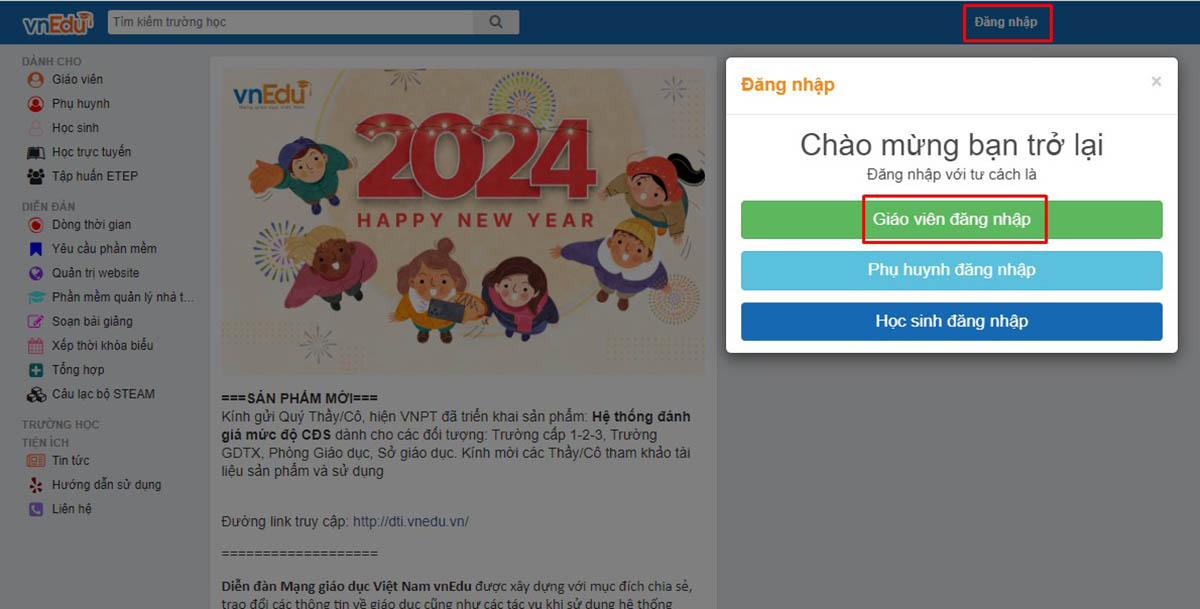
Bước 2: Bây giờ, bạn hãy điền Tên đăng nhập và Mật khẩu vào các ô tương ứng, sau đó nhấn vào nút “Đăng nhập” để truy cập vào tài khoản của mình.
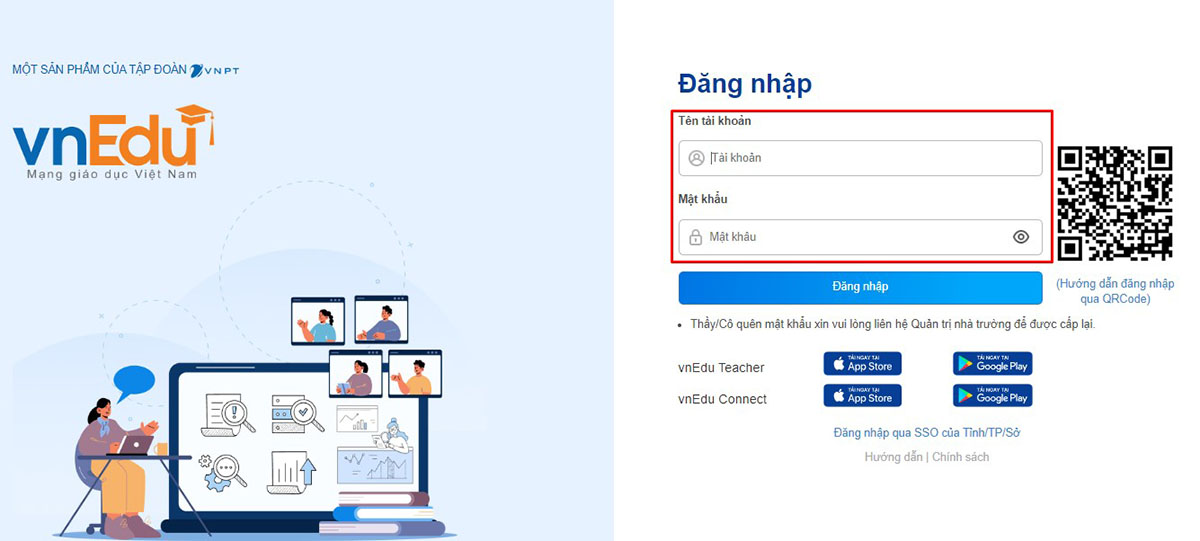
Để biết cách nhập điểm thi lại trên vnEdu chi tiết nhất, hãy cùng theo dõi ở phần tiếp theo của bài viết.
Hướng dẫn chi tiết cách nhập điểm thi lại trên vnEdu
Cách nhập điểm thi lại trên vnEdu trực tiếp
Bước 1: Truy cập website https://vnedu.vn/ > Chọn mục Giáo viên > Đăng nhập tài khoản giáo viên vào box nằm ở góc trên bên phải màn hình.
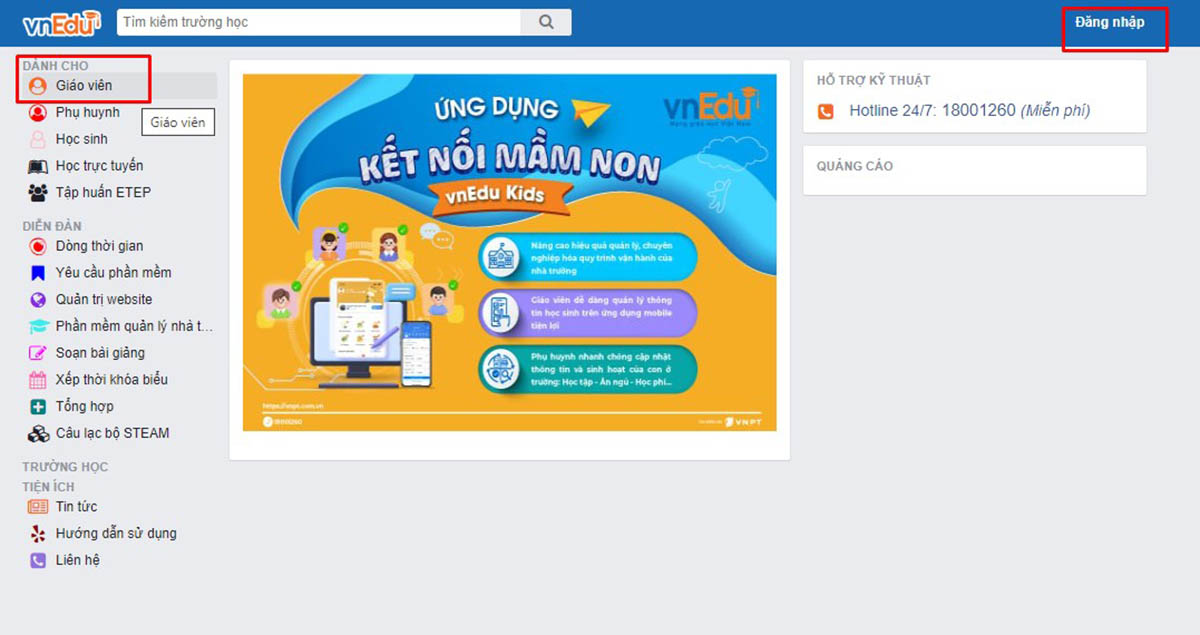
Bước 2: Tại màn hình Desktop, chọn Quản lý Thông tin Trường học để truy cập vào màn hình chính của vnEdu.
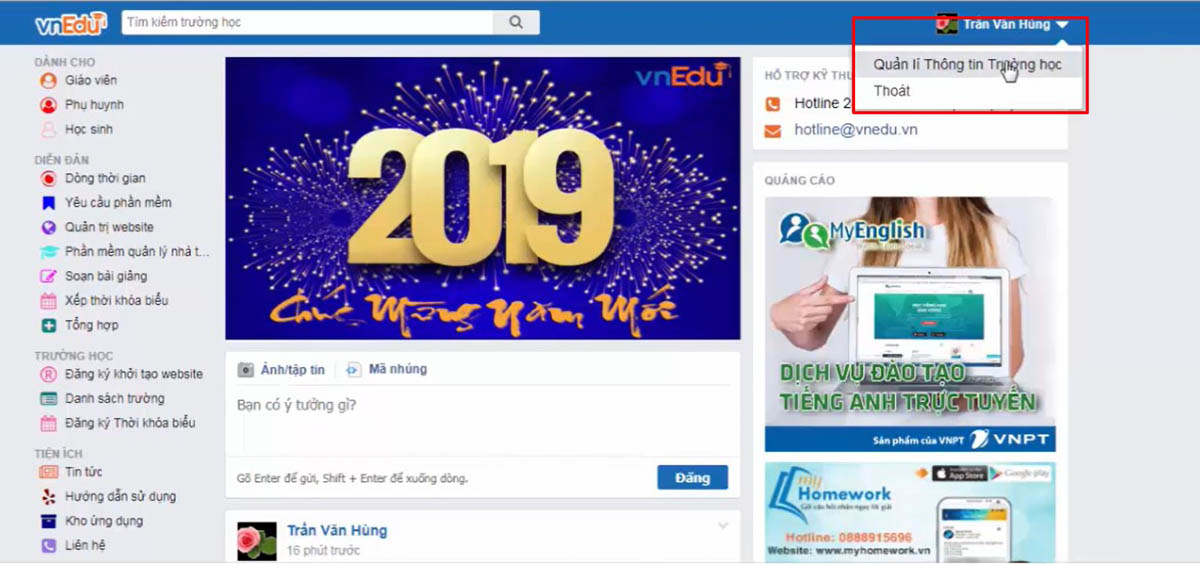
Bước 3: Trước khi thực hiện nhập điểm thi lại, hãy nhớ chọn Năm học ở góc dưới bên phải màn hình chính của vnEdu nhé!

Bước 4: Sau khi màn hình khởi động lại, nhấn chọn Sổ điểm để truy cập trực tiếp vào màn hình chỉnh điểm.

Bước 5: Tại chuyên mục Sổ điểm, hãy nhấn chọn các mục Khối > Lớp > Môn học muốn chỉnh điểm. Lưu ý chọn Học kỳ là Cả năm để bắt đầu chỉnh điểm. Chỉnh điểm trực tiếp tại cột Điểm thi lại trên màn hình.
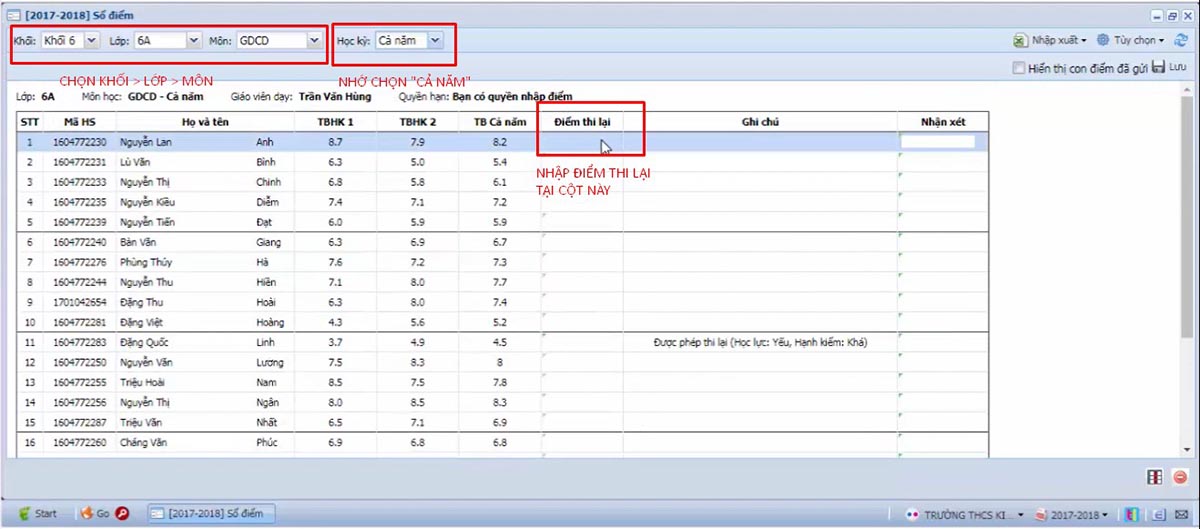
Bước 6: Sau khi nhập xong, nhấn vào nút “Lưu” ở phía trên thanh công cụ để hệ thống tiến hành lưu lại điểm thi.
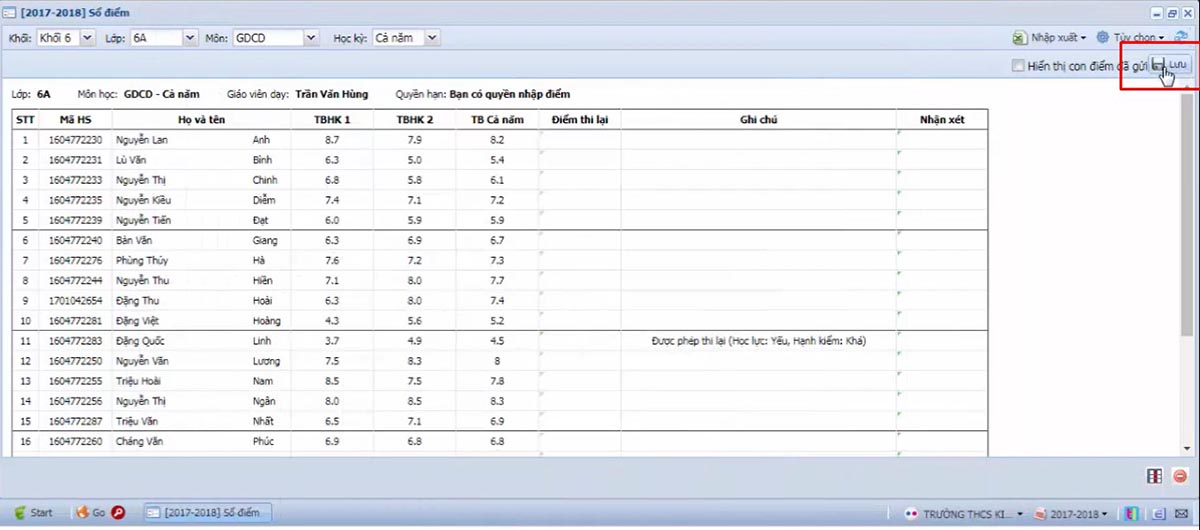
Điểm thi lại này sẽ được tính vào Điểm Trung Bình Môn cả năm của học sinh trên Bảng tổng kết (chọn mục Tổng kết ngoài màn hình).
Cách nhập điểm thi lại trên vnEdu khi tổ chức kỳ thi lại
Bước 1: Truy cập website https://vnedu.vn/ và làm tương tự bước 1 và bước 2 như cách nhập điểm thi lại trực tiếp trên.
Bước 2: Sau khi đăng nhập và chọn Quản lý Thông tin Trường học thành công, hãy Mở menu Start > Chọn Thi, tuyển sinh > Chọn Tiện ích Quản lý kỳ thi để tiến hành tổ chức kỳ thi lại.
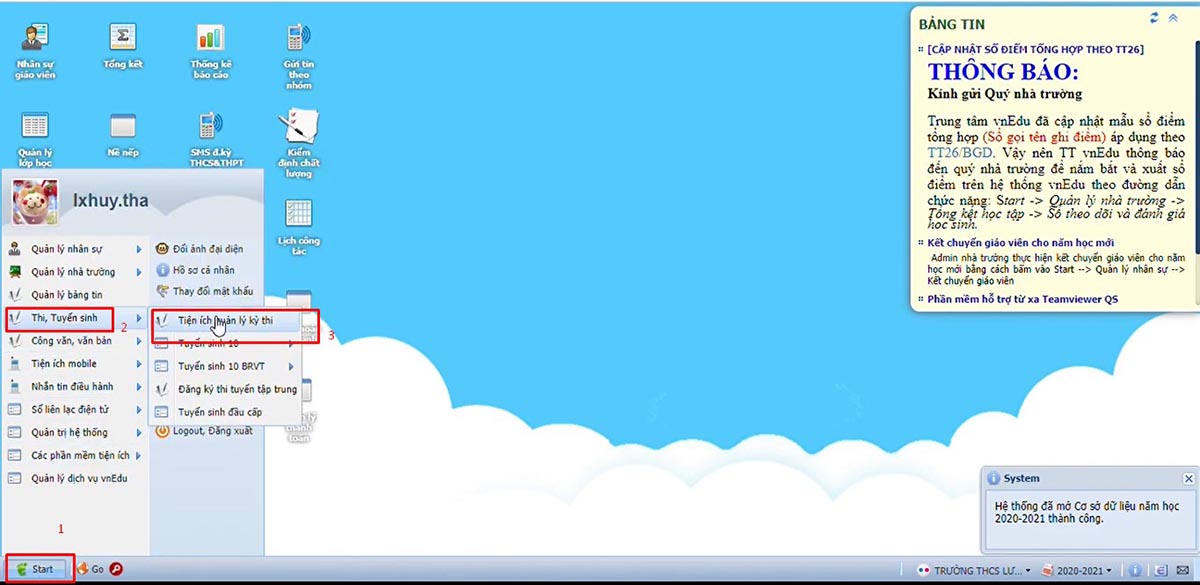
Bước 3: Sau khi màn hình Desktop Tiện ích Quản lý kỳ thi xuất hiện > Nhấn vào mục Thêm để thêm kỳ thi lại.
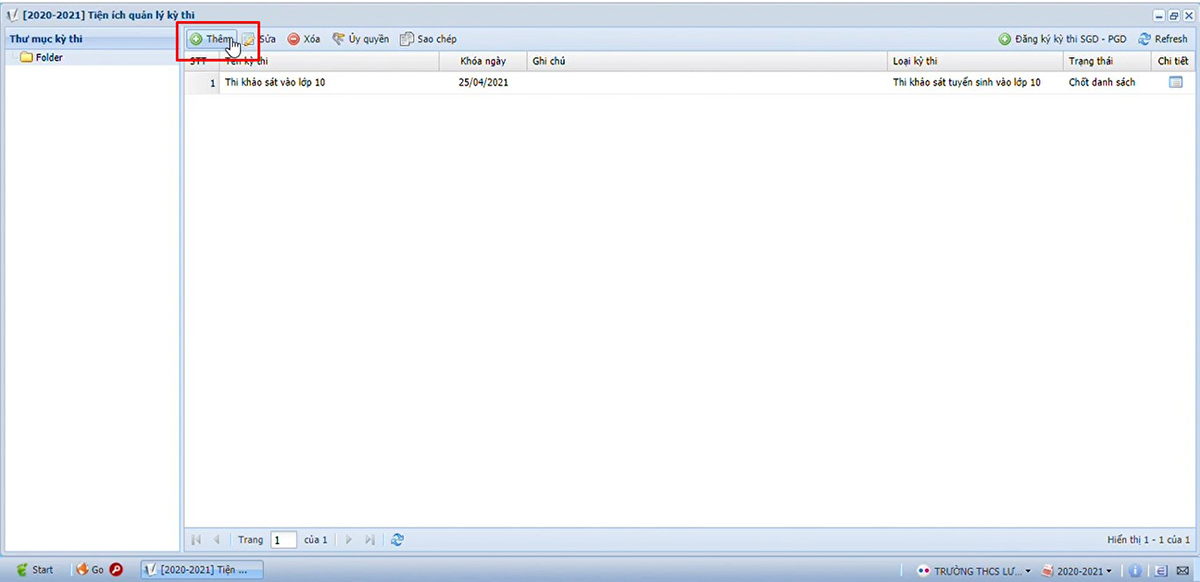
Bước 4: Tiến hành thêm Tên kỳ thi > Thêm Khóa ngày > Nhớ nhận chọn 1 trong 3 loại kỳ thi (Thi lại, Thi thử hoặc Thi nghề). Sau đó, nhấn box thêm Môn thi và hoàn thành các bước điền thông tin cho Môn thi > Tùy chọn tên môn > Tích vào phần thi Trắc nghiệm hoặc không > Chọn Thời gian thi (phút) > Chọn Cấu hình điểm > Thang điểm.
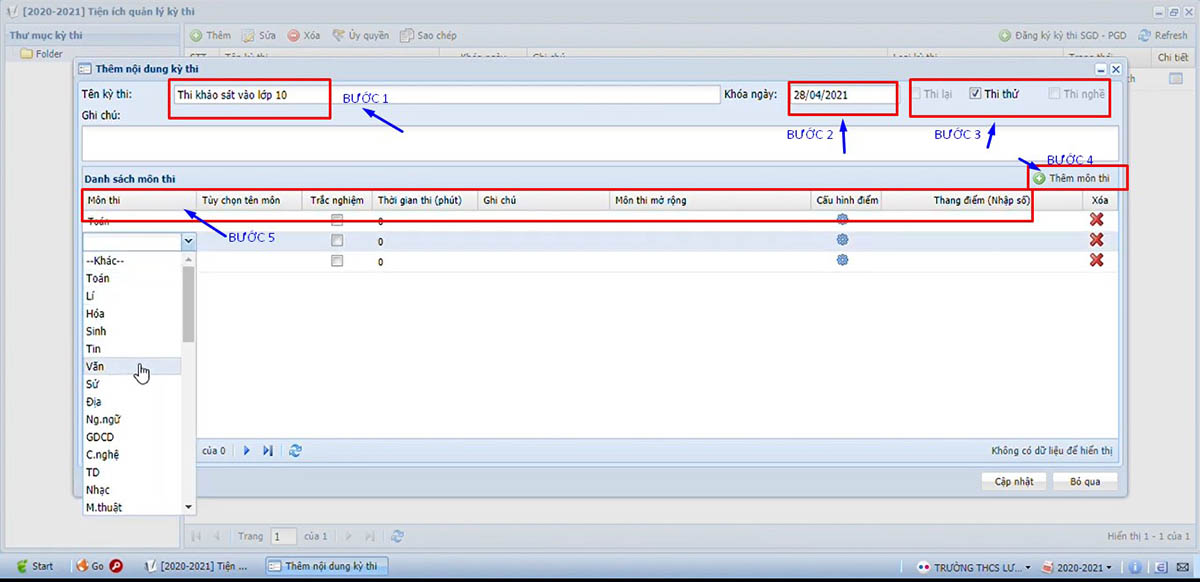
Bước 5: Sau khi điền đầy đủ tất cả thông tin, chọn Cập nhật để lưu tất cả thông tin của kỳ thi.
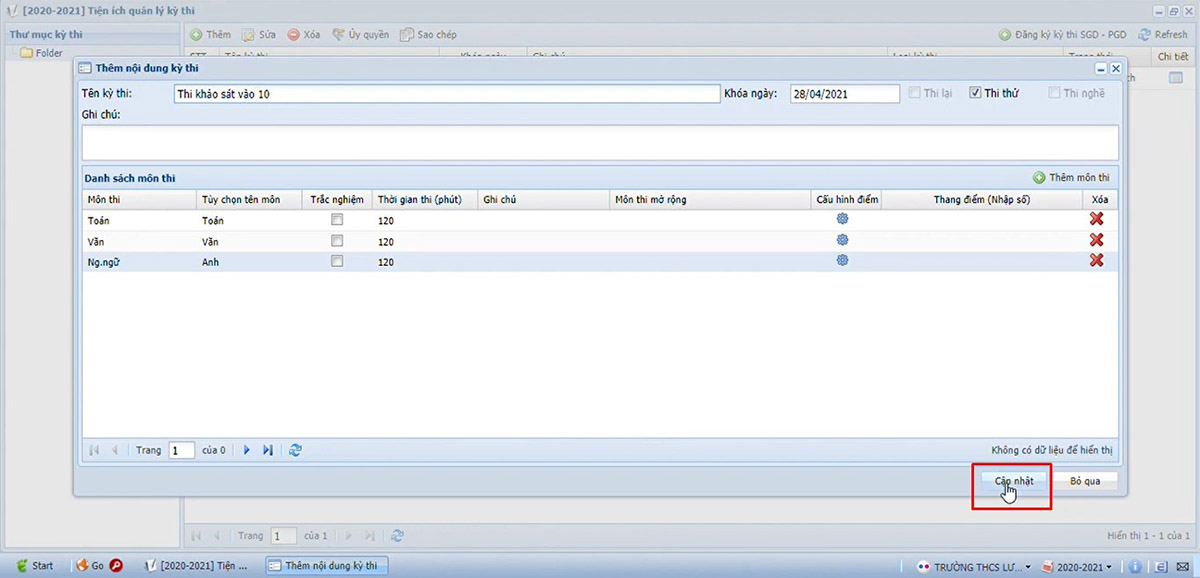
Bước 6: Sau khi lưu, màn hình sẽ tự động chuyển đến màn hình Chi tiết kỳ thi > Nhấn vào Danh sách thí sinh và chọn Thêm > Nhập thông tin từng thí sinh vào phần box hiện ra. Sau đó tương tự, nhập thông tin cho tất cả các Thư mục nằm ở bên trái màn hình và thực hiện tổ chức kỳ thi.
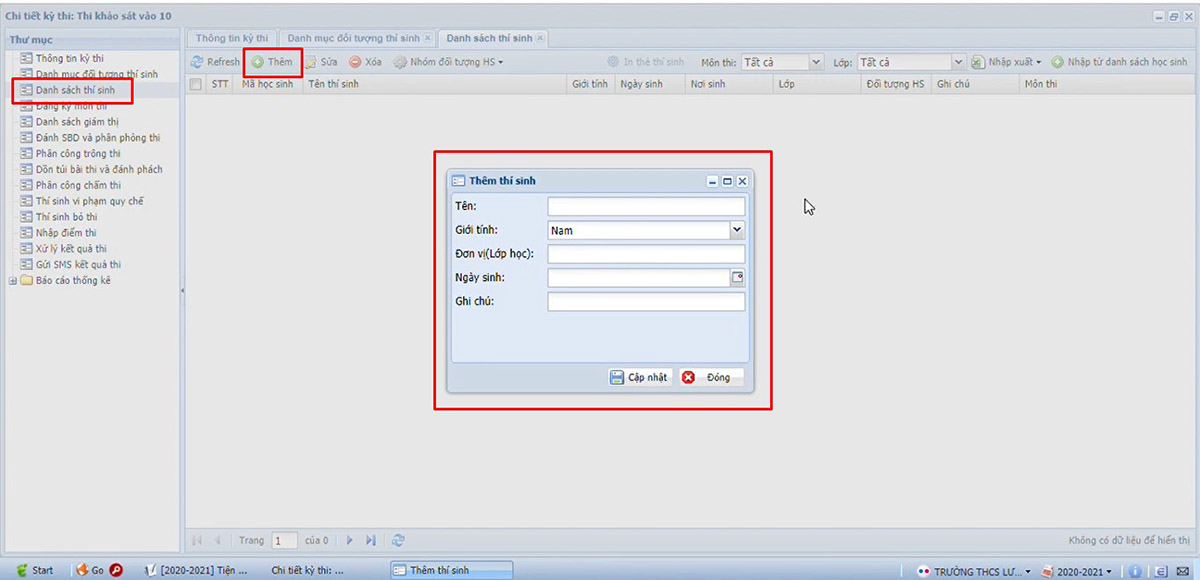
Bước 7: Sau khi có điểm, tiến hành vào lại Chi tiết kỳ thi > Chọn Nhập điểm thi để tiến hành nhập điểm vào cột Điểm thi cho những học sinh thi lại.

Bước 8: Sau khi đã hoàn thành tất cả các bước, nhấn nút Lưu để góc phải màn hình để kết thúc quá trình nhập điểm.
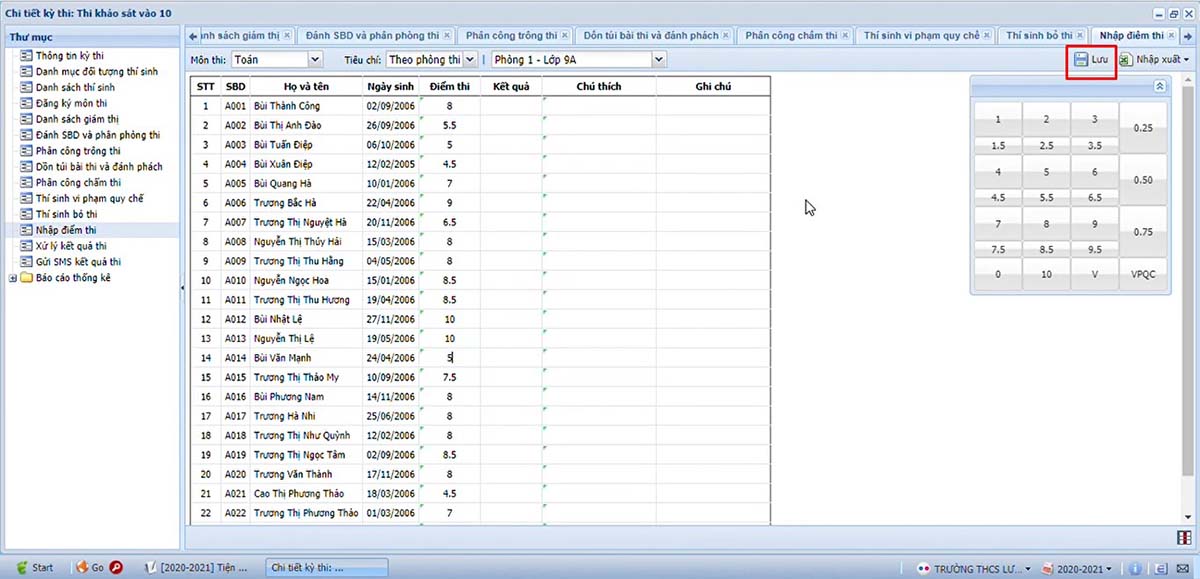
Các lưu ý khi sử dụng cách nhập điểm thi lại trên vnEdu
Để tận dụng hiệu quả và thuận tiện khi sử dụng phần mềm VnEdu, mọi người nên lưu ý những điều sau đây:
- Tuân thủ chặt chẽ các quy định được đưa ra khi sử dụng phần mềm VnEdu. Mỗi cá nhân cần chịu trách nhiệm đảm bảo thực hiện đúng theo thời gian quy định của nhà trường. Trường hợp làm chậm trễ hoặc không thực hiện đúng quy định sẽ phải chịu trách nhiệm về hậu quả.
- Mọi điều chỉnh cần được thực hiện trước khi khóa dữ liệu. Sau khi dữ liệu đã được khóa, không có thao tác nào có thể được thực hiện thêm. Hệ thống admin sẽ không tiếp nhận bất kỳ yêu cầu nào liên quan sau khi dữ liệu đã được khóa.
- Khi nhập điểm trên VnEdu, các giáo viên cần cẩn thận và chú ý để đảm bảo nhập điểm đúng và chính xác.
- Vì VnEdu là một phần mềm trực tuyến, có thể gặp tình trạng mất mạng bất cứ lúc nào. Do đó, mọi người nên phân bổ thời gian một cách hợp lý để tránh gặp phải tình huống không mong muốn.

Trên đây là hướng dẫn cách nhập điểm thi lại trên vnEdu để giúp các giáo viên thực hiện công việc này một cách dễ dàng và chính xác. Đừng quên theo dõi các bài viết khác của Tra điểm thi để có thêm nhiều thông tin sử dụng hiệu quả tiện ích vnEdu nhé!
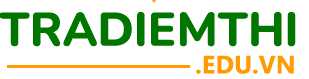

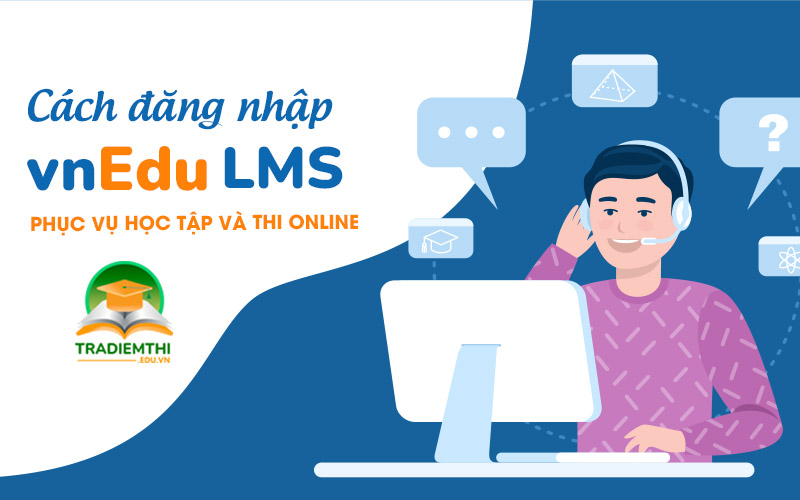

 Bài viết mới
Bài viết mới
